Интеграция c amoCRM
amoCRM - мощный инструмент для контроля ваших продаж. Система позволит не забыть ни про одного клиента, завершить каждую сделку и анализировать работу каждого менеджера.
Инструкция по интеграции amoCRM и Виртуальной АТС
1. В интерфейс своей amoCRM перейдите в раздел «Настройки» - «Интеграции». Найдите виджет ITooLabs в списке представленных либо наберите в поиске. Нажмите «Подключить».
2. В появившемся окне введите адрес своей Виртуальной АТС вида company.rdin.ru. Если вы хотите попробовать новый функционал «WebRTC», установите галку, но если вы впервые пользуетесь данной интеграцией, мы рекомендуем обойтись стандартной интеграцией. Нажмите «Установить».
3. На следующей странице введите логин и пароль от Виртуальной АТС (от пользователя с правами администратора).
4. Откроется экран настройки интеграции, состоящий из двух шагов. В первом вам необходимо сопоставить пользователей Виртуальной АТС с пользователями amoCRM. Это необходимо, чтобы системы правильно отображать события в amoCRM и идентифицировать сотрудников. Если в какой-то системе еще не были созданы все сотрудники, обязательно создайте их (это можно сделать позже в любой момент). Если в будущем вы добавите новых сотрудников, не забудьте здесь сделать сопоставление.
5. Второй шаг отображает все возможные сценарии работы с amoCRM. Большинство из них работают всегда, но 4 из них настраиваются отдельно.
-
Звонки от клиентов будут перенаправляться на ответственных менеджеров, указанных в amoCRM. Позволит переадресовывать звонки клиентов сразу на персональных менеджеров, указанных в amoCRM в качественного ответственного за контакт, чтобы клиент не тратил свое время на общение с первой линией и IVR. Вы также можете указать, с кем соединить клиента, если персональный менеджер не ответит на звонок.
-
При входящем звонке с неизвестного номера в amoCRM / исходящем звонке на неизвестный номер будет создан новый контакт. Удобно для менеджеров и руководителей, которые не успели завести лид во время звонка. Виртуальная АТС автоматически создаст новый лид уже после разговора с клиентом и сохранит запись в его карточке (при включенной опции).
-
История звонков сотрудников компании, не присутствующих в amoCRM, будет сохранена от имени выбранного пользователя. Если вы не сопоставили всех менеджеров, вы можете настроить эту опцию.
Ниже представлены возможности интеграции
1. Всплывающая карточка клиента при входящем звонке
Уже при входящем звонке ваш менеджер видит имя клиента в левом нижнем углу amoCRM. Сразу поприветствуйте клиента по имени и сэкономьте времени на уточнении деталей. Нажмите на его имя и вы увидите все детали по контакту.

Если номер еще не был занесен в базу клиентов, вы можете сразу создать контакт.
2. Все звонки фиксируются в карточке клиента
Все звонки фиксируются в карточке клиента с возможностью прослушивания. Вы видите все звонки всех менеджеров.
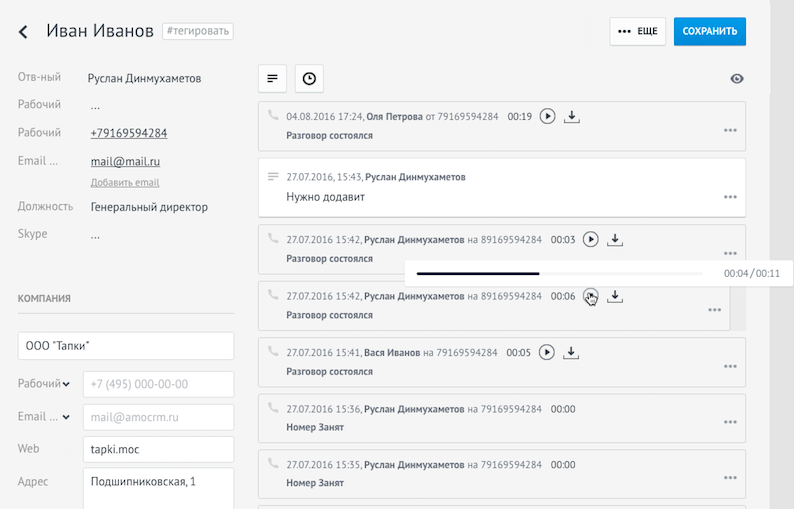
3. Звонок в один клик
Чтобы набрать номер клиента на телефоне или в софтфоне, требуется время. Просто кликните на номере клиента, звонок сначала поступит на ваше устройство, а затем клиенту. Вы экономите время своих менеджеров.
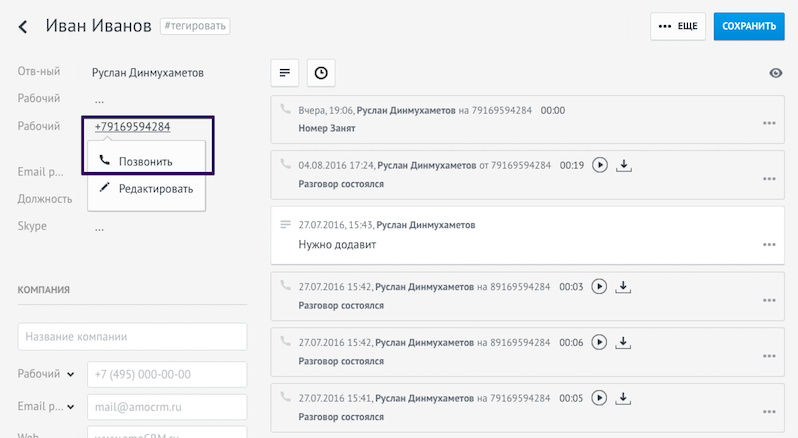
4. Автоматическое соединение клиента с персональным менеджером
Если вы хотите, чтобы при звонке на номер вашей компании клиент не терял времени на первой линии или IVR и сразу соединялся со своим персональным менеджером, включите данную опцию в настройке интеграции в интерфейсе Виртуальной АТС.
5. Автоматическое создание лидов с/на неизвестных номеров
Вы можете включить опцию автоматического создания лидов при входящем звонке с неизвестного номера либо при исходящем звонке на неизвестный номер. Даже если в процессе разговора менеджер не создал лид, он все равно появится в amoCRM. В качестве имени будет указан номер клиента.
Также это важно, так как amoCRM не хранит информацию о звонках от номеров, которые не привязаны к какому-либо контакту. Поэтому рекомендуем автоматически создавать лиды.
6. Анализируйте звонки в интерфейсе amoCRM
В разделе «Аналитика» - «Звонки» вы будете видеть всю историю звонков и отчеты по каждому менеджеру:

7. WebRTC: Принимайте и совершайте звонки в интерфейсе amoCRM
WebRTC позволяет работать со звонками в amoCRM без установки софтфонов и телефонов. Вы включаете интерфейс и сразу начинаете звонить. Читайте подробнее.
